ParSK2 commentairesDernière mise à jour 14 décembre 2016
À partir d'iOS 10, les utilisateurs ont dû rencontrer de nombreux problèmes avec la fonction de contrôle vocal sur leur iPhone. Les utilisateurs ont toujours eu des problèmes avec cette fonctionnalité, comme la numérotation accidentelle sur leur iPhone.
Certains utilisateurs ont constaté que lorsqu'ils maintenaient accidentellement le bouton Accueil trop longtemps, il émettait un son fort et affichait le contrôle vocal. Les solutions de contournement utilisées dans iOS 10 n'étaient pas utiles car lorsque vous avez désactivé la commande vocale, elle activait toujours Siri sur votre iPhone. Vous deviez ensuite modifier le mot de passe Siri ou les options de langue pour sur-concevoir une solution de contournement potentielle.
Une solution de contournement populaire pour ceux qui n'étaient pas sur iOS 10.2 consistait à changer la langue de Siri.
Appuyez sur Paramètres -> Siri. Activez Siri, puis changez la langue en « hébreu ». Désactivez Siri. Lorsque vous avez appuyé un peu trop longtemps sur le bouton Accueil, la numérotation vocale ne se produisait pas.
Contenu
-
Désactiver complètement le contrôle vocal à l'aide d'iOS 10.2
- Articles Similaires:
Désactiver complètement le contrôle vocal à l'aide d'iOS 10.2
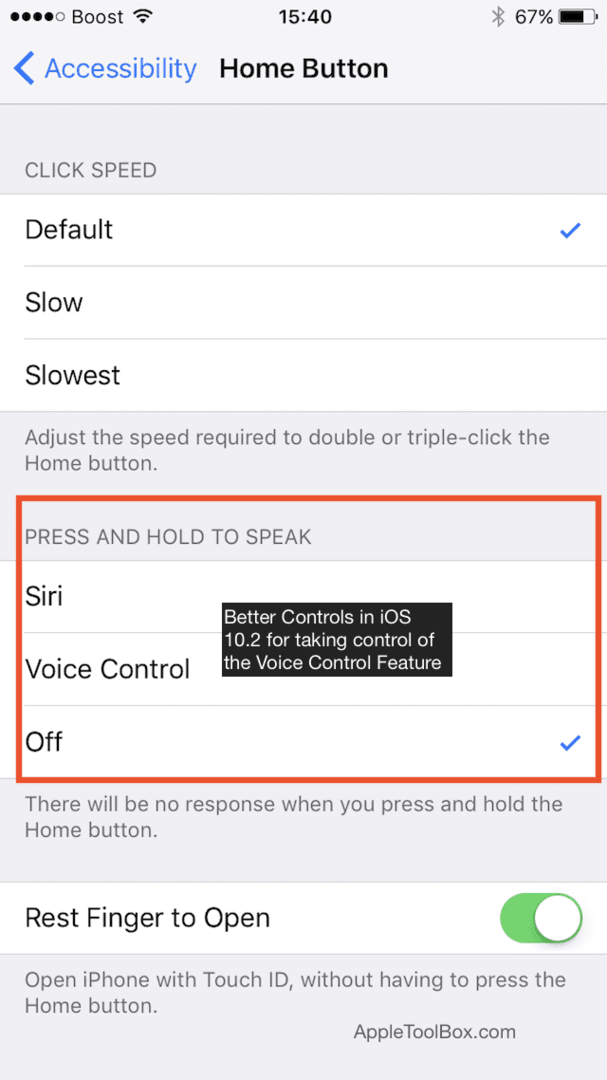
Avec l'introduction d'iOS 10.2, Apple a enfin fourni un moyen de s'attaquer enfin à ce problème ennuyeux. Vous pouvez maintenant désactiver complètement le contrôle vocal sans aucune solution de contournement.
Afin de le faire,
- Appuyez sur Paramètres> Général
- Choisissez l'accessibilité suivi du bouton d'accueil
- Désactivez l'option « Appuyez et maintenez pour parler » ici
C'était très ennuyeux pour les utilisateurs d'iPhone 7 car le bouton d'accueil de l'iPhone 7 n'est plus un bouton tactile. Si vous appuyez trop fort ou trop, la commande vocale s'affichera.

Pour les utilisateurs avec le système haptique sur leurs iPhones, c'est une bonne idée d'apprendre à le calibrer en fonction de votre utilisation. Veuillez vous référer à l'article ci-dessous pour voir comment tirer le meilleur parti de votre système haptique.
- Découvrez les fonctionnalités haptiques sur votre iDevice, guide détaillé
- L'haptique ne fonctionne pas, comment réparer
Utilisez-vous la commande vocale sur votre iPhone? Quelles fonctionnalités aimez-vous lorsque vous utilisez cette fonction ?
Nous aimerions également entendre vos commentaires sur le nouvel iOS 10.2.

Obsédé par la technologie depuis l'arrivée précoce d'A/UX sur Apple, Sudz (SK) est responsable de la direction éditoriale d'AppleToolBox. Il est basé à Los Angeles, en Californie.
Sudz est spécialisé dans la couverture de tout ce qui concerne macOS, après avoir examiné des dizaines de développements OS X et macOS au fil des ans.
Dans une vie antérieure, Sudz a travaillé à aider les entreprises Fortune 100 dans leurs aspirations de transformation technologique et commerciale.